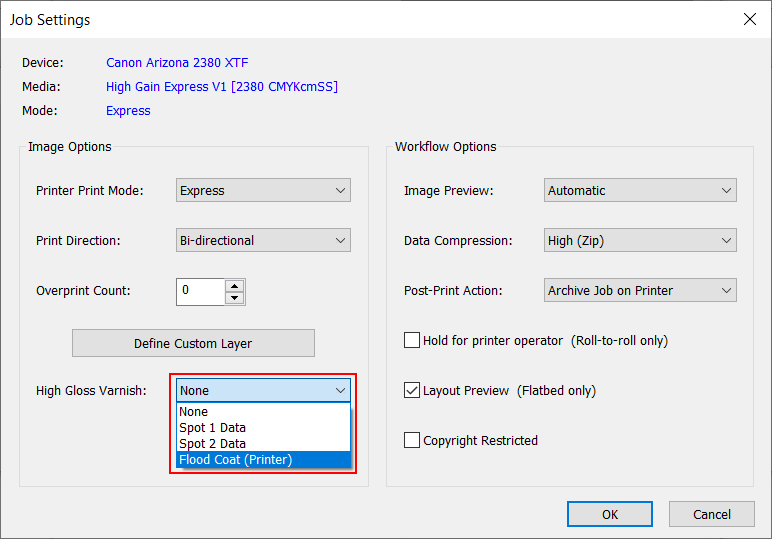In diesem Abschnitt wird dargestellt, wie ein einfacher Auftrag mit Lack-Flutfüllung per Drucker gedruckt werden kann. Im folgenden Abschnitt erfahren Sie Näheres über das Drucken mit Lack.
Diese Übung soll dabei helfen, die grundlegende Vorgehensweise kennen zu lernen, die für das Drucken mit Lack erforderlich ist.
Druckaufträge mit Lack erfordern ein ONYX-Materialprofil (Medienprofil), das anhand einer CMYKSS-Tintenkonfiguration mit definierten Volltonfarben (Spot-Farben) erstellt wurde. Hierbei werden alle Druckmodi außer dem HD-Modus unterstützt.
Importieren Sie ein ONYX-Materialprofil, das unter Verwendung einer CMYKSS-Tintenkonfiguration mit zwei 2 Spot-Layern definiert wurde.

Beispiel-Materialmodelle für Lack können vom Bereich "Customer Support" von unserer Website heruntergeladen werden: https://dgs.cpp.canon. Diese Profile (Materialmodelle) sind weiter unten in diesem Kapitel dokumentiert (siehe die Abschnitte "Drucken mit weißer Tinte" bzw. Drucken mit Lack").
Um eine Lack-Flutfüllung per Drucker festzulegen, ändern Sie die Druckereinstellungen für einen verarbeiten Auftrag in RIP-Queue. Klicken Sie hierzu mit der rechten Maustaste auf den Auftrag, bearbeiten Sie die Druckereinstellungen, und wählen Sie dann die Option "Lack drucken mit: Flutfüllung (Drucker)".